1-Na barra de ferramentas de produtividade localize: Desenho Vetorial -Draw.

2- Verifique se estão disponibilizadas a barra de ferramentas de desenho e a régua.
Caso não esteja disponibilizada a barra de ferramentas de desenho, clique em: Exibir>> barra de ferramentas>> desenho.
Caso não esteja disponibilizada a régua, clique em exibir>> régua
 A partir desse ponto, clique em cima da régua e vá colocando as demais guias, na horizontal e vertical, de 0,5 em 0,5 centímetro, num total de 16 cm (32 guias ) na horizontal e 9 cm (18 guias)na vertical.Dica: Coloque o zoom em 200% (exibir >> zoom) pois facilita para desenhar.
A partir desse ponto, clique em cima da régua e vá colocando as demais guias, na horizontal e vertical, de 0,5 em 0,5 centímetro, num total de 16 cm (32 guias ) na horizontal e 9 cm (18 guias)na vertical.Dica: Coloque o zoom em 200% (exibir >> zoom) pois facilita para desenhar.4- Veja como irá ficar a sua área de trabalho:
5- Na barra de ferramentas localize a ferramenta “polígono preenchido”
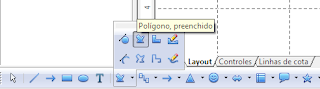
6- Observando os pontos da guia desenhe o primeiro triângulo. Clique no ponto 2,5 segure com o mouse e arraste até o 4,5, solte o mouse, clique novamente e arraste até o 4,3 e dê dois cliques.
Obs.: para fazer o primeiro triângulo eu usei o zoom 500.
7- Diminua o zoom, coloque em 200 aproximadamente. Selecione o primeiro triângulo, digite 
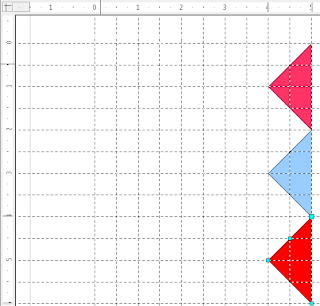
8- Agora vamos fazer os triângulos invertidos. Depois de duplic ar, clique em cima dele com o botão direito do mouse e escolha inverter horizontalmente.
ar, clique em cima dele com o botão direito do mouse e escolha inverter horizontalmente.
Use esse recurso para fazer os demais triângulos e os organize na posição correta no quadriculado.
Observe a sequência do desenho:
Continuando ...
Desenhando um pouco mais ...
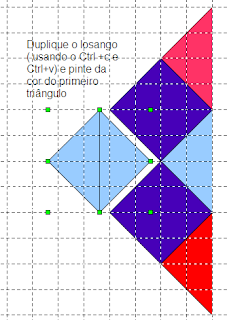
9 – Agora observando os pontos e utilizando a ferramenta “polígonos preenchido” faça o desenho abaixo.
10-Vá duplicando e formando o desenho
11- Agora vamos mudar a posição do losango. Depois de duplicar, clique em cima com o botão direito do mouse e escolha Inverter>> horizontalmente.
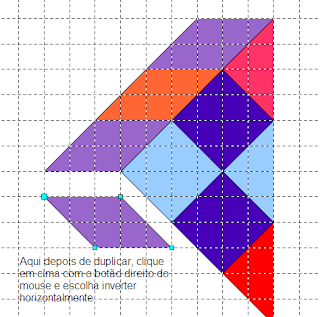
12- Agora temos o nosso desenho pronto:
13- Selecione o desenho todinho, clique com o botão direito do mouse em cima e escolha “agrupar”
14- Vamos duplicar o desenho. Selecione-o, digite Crtl + c (clique fora) e depois Ctrl + v.
15- Clique em cima do segundo desenho com o botão direito do mouse, escolha inverter horizontalmente e você terá um desenho simétrico ao primeiro.
Agora aproxime os dois desenhos de forma que se encontrem. Trace uma linha para demonstrar o eixo da simetria.
Depois de desenhar, procure responder as questões:
1- O que são figuras simétricas? O que as caracteriza?
CLIQUE AQUI PARA BAIXAR A AULA EM PDF










